يعد استخدام لوحة مفاتيح مع جهاز iPad شيئًا جميلًا. يبدو أن كل تحديث لنظام iOS يجلب المزيد والمزيد من اختصارات لوحة المفاتيح. ولكن حتى الآن ، لا تزال عالقًا في استخدام لوحات المفاتيح المتوافقة مع نظام التشغيل Mac فقط. إذا قمت بتوصيل لوحة مفاتيح الكمبيوتر الشخصي بجهاز iPad ، فسيكون مفتاحا و بالطريقة الخاطئة.
على جهاز Mac ، كان هذا دائمًا سهل الإصلاح ، بفضل شاشة التفضيل لتبديل هذه المفاتيح عبر البرامج. والآن ، في الإصدار التجريبي من iOS 13.4 ، يمكنك أخيرًا إعادة تعيين مفاتيح التعديل أيضًا. ونعم ، يمكنك حتى إعادة تعيين رمز الكرة الأرضية الغبي على لوحة مفاتيح Smart Folio من Apple.
هذا المنشور يحتوي على ملفات الروابط التابعة. عبادة ماك قد تكسب عمولة عند استخدام روابطنا لشراء سلع.
تاريخ قصير للوحات مفاتيح الأجهزة على iPad
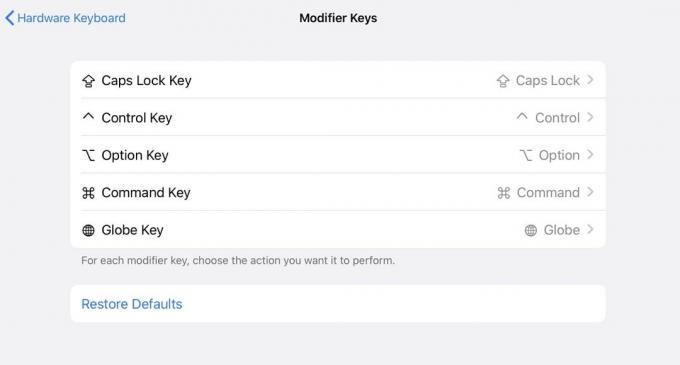
الصورة: عبادة ماك
على مر السنين ، مررت بالعديد من لوحات المفاتيح لأجهزة Mac و iPad. المفضل لدي هو ال فيلكو ماجستوش 2 بدون مفاتيح، لوحة مفاتيح USB سهلة النقر تبدو رائعة ، تبدو رائعة وتبدو إما رائعة حقًا ، أو مزعجة حقًا ، اعتمادًا على منظورك السمعي. لكن لا يمكنني استخدامه أبدًا مع جهاز iPad ، لأنه لوحة مفاتيح للكمبيوتر الشخصي.
يتمثل الاختلاف الرئيسي بين لوحات مفاتيح الكمبيوتر الشخصي و Mac في أن جهاز Mac يحتوي على مفتاح Command الخاص به بجوار شريط المسافة ، بينما يحتوي Windows على مفتاح Option بجوار شريط المسافة. نظرًا لأن كل اختصار شائع في لوحة مفاتيح Mac يستخدم مفتاح ⌘ ، فإن تحريكه يجعل لوحة المفاتيح مستحيلة الاستخدام.
على جهاز Mac ، يمكنك ذلك فقط أعد تعيين المفاتيح في تفضيلات النظام. على جهاز iPad ، كان عليك إما شراء لوحة مفاتيح خاصة بنظام التشغيل Mac ، أو لوحة بها إعداد للأجهزة للتبديل بين التخطيطات المختلفة ، مثل Keychron K2. بالطبع ، إذا كنت من مستخدمي الكمبيوتر ، معتادًا على تخطيط جهاز الكمبيوتر ، فلن ينطبق عليك أي من هذا.
كيفية إعادة تعيين مفاتيح التعديل على iPad

الصورة: عبادة ماك
لإعادة تعيين مفاتيح التعديل على iPad ، ما عليك سوى رفع ملف إعدادات app ، توجه إلى عام> لوحة المفاتيح، واضغط على لوحة مفاتيح الأجهزة. هناك ستجد إدخالًا جديدًا في القائمة: مفاتيح التعديل. (ملاحظة: لا يظهر هذا إلا عند توصيل لوحة مفاتيح للأجهزة ، إما عبر USB أو Bluetooth.) اضغط عليها ، وسترى قائمة بالمفاتيح التي يمكنك تغييرها.
يمكنك إعادة تعيين مفاتيح Caps Lock و و ⌘ و ⌥ و ⌃. يمكنك إعادة تعيين أي منها على أي من الآخرين ، ويمكنك أيضًا إعادة تعيين مفتاح Escape. نعم ، هذا صحيح ، يمكنك تعيين مفتاح الكرة الأرضية الغبي في علبة لوحة مفاتيح Smart Folio من Apple ليكون مفتاح Escape. ولا يزال بإمكانك استخدام ⌃-Space للتبديل بين لغات لوحة المفاتيح.
بالنسبة لي ، هذا يعني أنه يمكنني أخيرًا استخدام صندوق لوحات المفاتيح القديمة في العلية مع جهاز iPad.
